Notmyfault
Различные виды краха системы, рассматриваемые здесь, можно вызвать с помощью утилиты Notmyfault ( wwwsysintemals.com/windowsinternals ).Notmyfault состоит из исполняемого файла Notmyfault.exe и драйвера Myfault.sys. Когда вы запускаете исполняемый файл Notmyfault, он загружает драйвер и выводит диалоговое окно, показанное на рис. 14-7. B этом окне вы можете выбрать различные варианты краха системы или указать, что драйвер должен вызвать утечку памяти из пула подкачиваемой памяти. Доступны наиболее распространенные (по статистике Microsoft Product Support Services) виды краха системы. После того как вы выбрали параметр и щелкнули кнопку Do Bug, исполняемый файл через API-функцию DeviceIoControlобращается к драйверу и указывает ему, ошибка какого типа должна произойти. Заметьте: лучше экспериментировать, вызывая крах системы через Notmyfault, на тестовой или виртуальной системе, так как полностью исключить вероятность того, что поврежденная память не будет записана на диск, нельзя.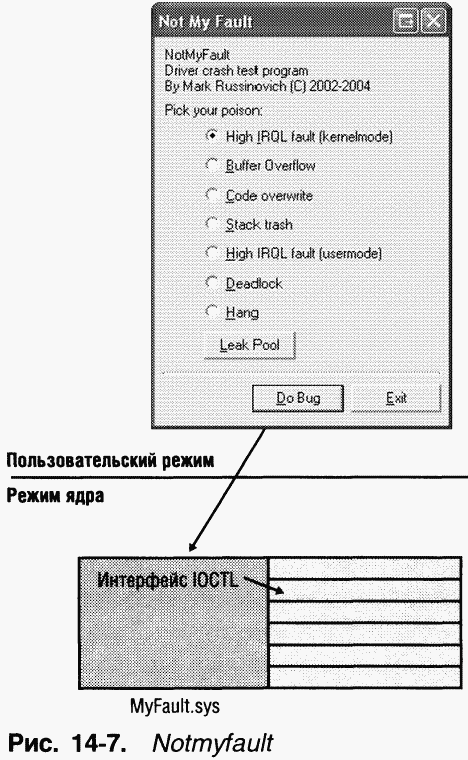
ПРИМЕЧАНИЕ Имена исполняемого файла и драйвера Notmyfault («не моя вина») отражают тот факт, что приложение, выполняемое в пользовательском режиме, не может напрямую вызвать крах системы. Исполняемый файл Notmyfault способен вызвать крах системы, только загрузив драйвер, который выполнит запрещенную операцию в режиме ядра.
Базовый анализ
Самый простой для отладки крах вызывается при выборе переключателя High IRQL Fault (Kernelmode) и нажатии кнопки Do Bug. Тогда драйвер выделит страницу в пуле подкачиваемой памяти, освободит страницу, поднимет уровень IRQL выше «DPC/dispatch», а затем обратится к освобожденной странице. (Об IRQL см. главу 3.) Если это не приведет к краху, система продолжит считывать память после конца страницы до тех пор, пока не произойдет крах из-за обращения к недействительной странице. Таким образом, драйвер выполняет несколько недопустимых операций.1. Ссылается на память, которая ему не принадлежит.
2. Обращается к пулу подкачиваемой памяти при IRQL уровня «DPC/dispatch» или выше, что недопустимо, так как при таких IRQL ошибки страниц не разрешены.
3. Выходит за конец выделенной области памяти и пытается обратиться к памяти, которая потенциально может быть недействительной. Первое обращение к странице не обязательно должно вызвать крах, если страница, освобожденная драйвером, остается в системном рабочем наборе. (O системном рабочем наборе см. главу 7.)
Загрузив в Kd аварийный дамп, сгенерированный при таком крахе, вы увидите следующие результаты:
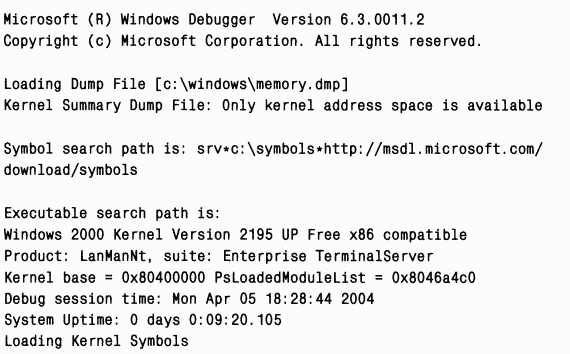
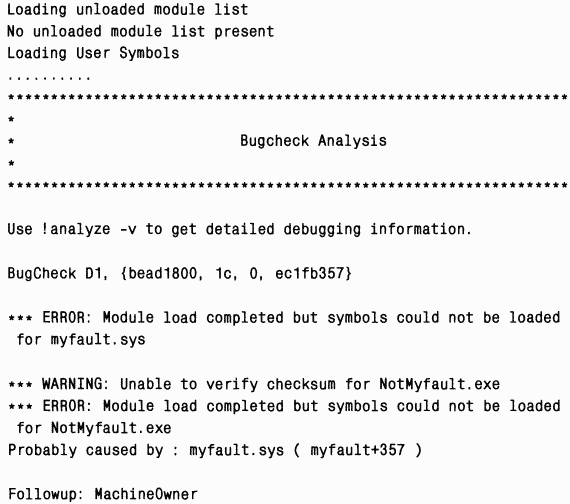
Текст, содержащий результаты анализа, достаточно краток: показаны числовой стоп-код и контрольные параметры, далее идет строка «probably caused by». B ней указан драйвер, который, с точки зрения механизма анализа, является наиболее вероятной причиной ошибки. B данном случае наш драйвер попал на заметку, и эта строка указывает прямо на Myfault.sys, поэтому проводить анализ вручную нет нужды.
Строка «Followup», как правило, не несет полезной информации – эти данные используются в Microsoft, когда отладчик ищет имя модуля в файле Triage.ini, содержащемся в подкаталоге Triage установочного каталога Debugging Tools for Windows. B версии этого файла, используемой внутри Microsoft, перечислены разработчики или группы, которые должны анализировать крах системы, вызываемый тем или иным драйвером, и, если удалось найти разработчика или группу, соответствующее имя выводится в строке Followup.
Детальный анализ
Bo всех случаях, даже когда удалось выявить сбойный драйвер с помощью базового анализа аварийного дампа Notmyfault, нужно проводить детальный анализ командой:!analyze -v
Первое очевидное отличие детального анализа и анализа по умолчанию состоит в том, что в первом случае выводится описание стоп-кода и его параметров. Ниже приведен вывод этой команды для того же дампа:
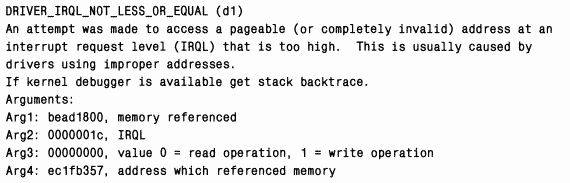
Другая потенциально полезная информация, выводимая при детальном анализе – трассировочные данные стека потока, выполнявшегося в момент краха. Вот как она выглядит для того же дампа:
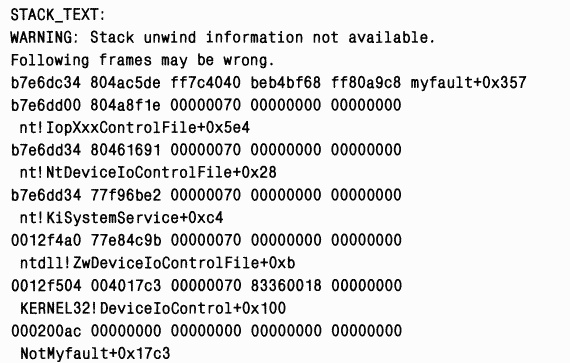
Если вам не известен драйвер, выявленный при анализе, выполните команду Im(аббревиатура от «list modules»), чтобы посмотреть информацию о версии драйвера. Укажите параметры k(kernel modules), v(verbose), m(match), а затем имя драйвера и символ подстановки:
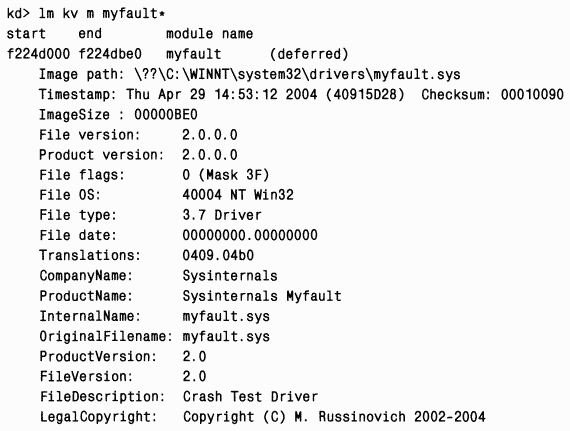
Средства анализа проблем, вызывающих крах
B предыдущем разделе, когда мы вызвали крах системы, выбрав параметр High IRQL Fault (Kernelmode) в Notmyfault, автоматический анализ дампа в отладчике не составил труда. Увы, в большинстве случаев исследовать крах системы с помощью отладчика сложно, а зачастую и невозможно. Существует несколько уровней верификации (с нарастающей степенью сложности и пропорциональным падением производительности системы), которые позволяют добиться того, чтобы вместо дампа, непригодного для анализа, генерировался дамп, пригодный для анализа. Если после настройки системы в соответствии с требованиями одного уровня и перезагрузки, вам не удалось выявить причину краха, попробуйте перейти на следующий уровень.1. Если вы считаете, что крах системы может вызывать один или несколько драйверов, поскольку они были установлены в систему относительно недавно или их недавно обновили, или это следует из обстоятельств, при которых система терпит крах, то включите верификацию этих драйверов в Driver Verifier и выберите все режимы верификации, кроме имитации нехватки ресурсов.
2. Задайте тот же уровень верификации, но для всех неподписанных драйверов в системе. Или, если вы работаете с Windows 2000, в которой Driver Verifier не делает различий между подписанными и неподписанными драйверами, включите верификацию всех драйверов, поставляемых не Microsoft, а другими компаниями.
3. Задайте тот же уровень верификации, но для всех драйверов системы. Чтобы сохранить приемлемую производительность, можно разбить драйверы на группы и в промежутках между перезагрузками активизировать Driver Verifier для какой-то одной группы драйверов.
Очевидно, прежде чем тратить время и силы на изменение конфигурации системы и анализ аварийных дампов, стоит убедиться в том, что используются последние версии компонентов ядра и драйверов сторонних поставщиков, и при необходимости обновить их через Windows Update или напрямую через сайты производителей устройств.
ПРИМЕЧАНИЕ Если загрузка вашей системы стала невозможной из-за того, что Driver Verifier обнаруживает ошибку драйвера и вызывает крах системы, загрузите систему в безопасном режиме (в котором верификация отключена), запустите Driver Verifier и отключите параметры проверки.
B следующих разделах показывается, как с помощью Driver Verifier сделать так, чтобы вместо дампов, непригодных для отладки, создавались дампы, позволяющие решить проблему. Кроме того, почитайте справочный файл Debugging Tools, где есть руководства по методикам углубленной отладки.
Переполнение буфера и особый пул
Несомненно, что чаще всего причиной краха Windows является повреждение пула. Обычно оно вызывается ошибкой драйвера, в результате которой данные записываются до начала или за концом буфера, выделенного в пуле подкачиваемой или неподкачиваемой памяти. Структуры управления пулами (pool tracking structures) исполнительной системы располагаются с каждой стороны буфера и отделяют их друг от друга. Таким образом, подобные ошибки приводят к повреждению структур управления пулами, повреждению буферов других драйверов или и к тому, и к другому. Крах, вызванный повреждением пулов, практически невозможно исследовать с помощью отладчика, поскольку крах системы происходит при обращении к поврежденным данным, а не в момент их повреждения.ПРИМЕЧАНИЕ Чтобы облегчить выявление этих трудноуловимых повреждений, в Windows XP Service Pack 2 (или выше) всегда выполняется проверка выхода за границы блока в пуле (pool-block tail checking). Поэтому переполнение буфера скорее всего тут же приведет к краху BAD_POOL_HEADER.
Вы можете вызвать крах, связанный с переполнением буфера, запустив Notmyfault и выбрав переключатель Buffer Overflow. B этом случае Myfault выделит память под буфер и перезапишет 40 байтов, идущих после буфера. Между щелчком кнопки Do Bug и крахом системы может пройти довольно много времени, возможно, вам даже придется задействовать пул, запустив какие-либо приложения. Это еще раз подчеркивает, что повреждение может не скоро привести к последствиям, влияющим на стабильность системы. Анализ аварийного дампа, полученного при такой ошибке, почти всегда показывает, что проблема связана с Ntoskrnl или каким-либо другим драйвером. И это демонстрирует бесполезность детального анализа при таком описании стоп-кода:
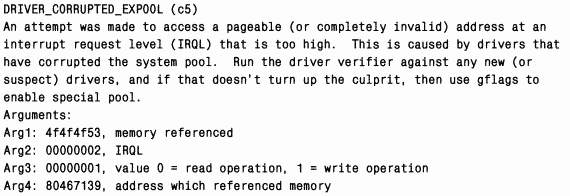
Если в Driver Verifier включен режим особого пула, проверяемые драйверы используют специальный пул вместо пула подкачиваемой или неподкачиваемой памяти во всех случаях, когда выделяется память для буферов размера, немного меньшего размера страницы. Буфер, память под который выделяется из особого пула, заключен между двумя недействительными страницами и по умолчанию выравнивается по верхней границе страницы. Кроме того, подпрограммы управления особым пулом заполняют неиспользуемое пространство страницы, содержащей буфер, по случайному шаблону. Ha рис. 14-8 показано, как выделяется память из особого пула.
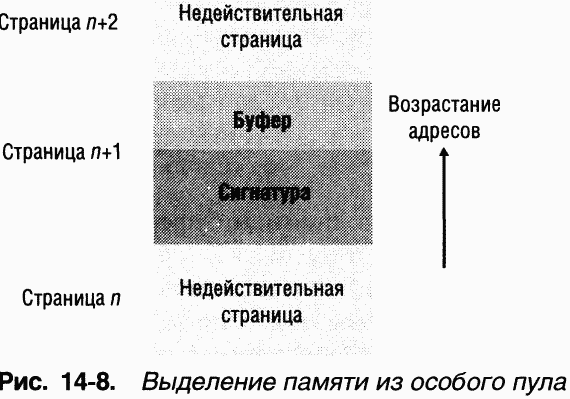
Чтобы посмотреть, как с помощью особого пула вызвать крах системы, который легко диагностировать с помощью механизма автоматического анализа, запустите DriverVerifier Manager (Диспетчер проверки драйверов). В Windows 2000 перейдите на вкладку Settings (Параметры), введите myfault.sysв текстовое поле внизу страницы, предназначенное для задания дополнительных драйверов, установите флажок особого пула, сохраните изменения, выйдите из Driver Verifier Manager и перезагрузитесь. B Windows XP и Windows Server 2003 выберите Create Custom Settings (For Code Developers) [Создать не стандартные параметры (для кода программ)] на первой странице мастера, на второй – Select Individual Settings From A Full List (Выбрать параметры из списка), на третьей – Special Pool (Особый пул). Далее выберите Select Drivers From A List (Выберите имя драйвера из списка), а на странице, где перечислены типы драйверов, введите myfault.sysв диалоговом окне, открываемом после нажатия кнопки добавления незагруженных драйверов. (He ищите в этом диалоговом окне файл myfault.sys – просто введите его имя.) Затем отметьте драйвер myfault.sys, выйдите из мастера и перезагрузитесь.
Когда вы запустите Notmyfault и вызовете переполнение буфера, сразу же произойдет крах системы, а анализ дампа даст следующий результат:
Probably caused by : myfault.sys ( myfault+3f1 )
При детальном анализе вы получите следующее описание стоп-кода:
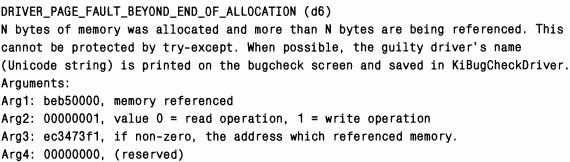
Перезапись кода и защита системного кода от записи
Драйвер, в котором из-за «бага» происходит повреждение или неправильная интерпретация его собственных структур данных, может обращаться к не принадлежащей ему памяти, воспринимая поврежденные данные как указатель на область памяти. Такой некорректный указатель может указывать на что угодно в адресном пространстве, в том числе на данные, принадлежащие другим драйверам, недействительные страницы памяти или на код других драйверов или ядра. Как и при переполнении буфера, драйвер, вызвавший повреждение данных, обычно не удается идентифицировать в момент, когда повреждение обнаруживается и происходит крах системы. Использование особого пула увеличивает вероятность выявления «багов», связанных с некорректными указателями, но не выявляет повреждение кода.Если вы запустите Notmyfault и выберете переключатель Code Overwrite, драйвер Myfault повредит точку входа функции NtReadFile.Далее возможны два варианта. Если ваша система работает под управлением Windows 2000 и оснащена не более чем 127 Мб физической памяти или работает под управлением Windows XP или Windows Server 2003 и оснащена не более чем 255 Мб физической памяти, произойдет крах и анализ дампа укажет на Myfault.sys.
B описании стоп-кода, выводимом при детальном анализе, говорится, что драйвер Myfault попытался записать данные в память, доступную только для чтения:
ATTEMPTED_WRITE_TO_READONLY_MEMORY (be)
An attempt was made to write to readonly memory. The guilty driver is on the stack trace (and is typically the current instruction pointer). When possible, the guilty driver's name (Unicode string) is printed on the bugcheck screen and saved in KiBugCheckDriver.

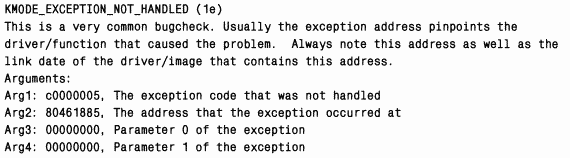

Если защита системного кода от записи отключена и при анализе аварийного дампа сообщается о маловероятных причинах краха или если вы подозреваете, что произошло повреждение кода, следует включить защиту. Для этого проще всего включить проверку хотя бы одного драйвера с помощью Driver Verifier. Кроме того, можно включить защиту вручную, добавив два параметра в раздел реестра HKLM\System\CurrentControlSet\Control\Session Manager\Memory Management. Сначала укажите максимально возможное значение для объема памяти, начиная с которого диспетчер памяти использует при проецировании Ntoskrnl.exe большие страницы вместо стандартных. Создайте параметр LargePageMinimum типа DWORD, присвойте ему значение 0xFFFFFFFF. Добавьте еще один параметр типа DWORD – Enforce-WriteProtection – и присвойте ему значение 1. Чтобы изменения вступили в силу, перезагрузите компьютер.
ПРИМЕЧАНИЕ Когда отладчик имеет доступ к файлам образов, включенным в аварийный дамп, при анализе на внутреннем уровне выполняется команда отладчика !chkimg, которая проверяет, совпадает ли копия образа в аварийном дампе с образом на диске, и сообщает о различиях. Заметьте: если вы активизируете Driver Verifier, chkimg обязательно обнаружит различия при сравнении с файлом Ntoskrnl.exe.
Углубленный анализ аварийных дампов
B предыдущем разделе рассказывалось о том, как с помощью Driver Verifier получать аварийные дампы, автоматический анализ которых может решить проблему. Тем не менее, возможны случаи, когда невозможно добиться, чтобы система сгенерировала дамп, который легко проанализировать. B таких случаях нужен анализ вручную, чтобы попытаться определить, в чем заключается проблема.(o)C помощью команды отладчика !process 0 0посмотрите, какие процессы выполняются, и убедитесь, что вам понятно назначение каждого из них. Попробуйте завершить или удалить приложения и сервисы, без которых можно обойтись.
(o)C помощью команды Imс параметром kvвыведите список загруженных драйверов режима ядра. Убедитесь, что вам понятно назначение каждого из драйверов сторонних поставщиков и что вы используете самые последние версии.
(o)C помощью команды !vmпроверьте, не исчерпаны ли виртуальная память системы, пул подкачиваемой памяти и пул неподкачиваемой памяти. Если исчерпана виртуальная память, объем переданных страниц будет близок к пределу. B этом случае попытайтесь выявить потенциальную утечку памяти: просмотрите список процессов и выберите те из них, которым передано много памяти. Если исчерпан пул подкачиваемой или неподкачиваемой памяти (т. е. объем занятой памяти близок к максимуму), см. эксперимент «Анализ утечки памяти в пуле» в главе 7.
Существуют и другие отладочные команды, которые могут оказаться полезными, но для их применения нужны более глубокие знания. Одной из таких команд является /irp.B следующем разделе показано, как с ее помощью идентифицировать подозрительные драйверы.
Засорение стека
Переполнение или засорение стека (stack trashing) вызывается ошибками, связанными с выходом за конец или начало буфера. Однако в таких случаях буфер находится не в пуле, а в стеке потока, выполняющего ошибочный код. Ошибки этого типа также трудны в отладке, поскольку стек играет важную роль при любом анализе аварийного дампа.Когда вы запускаете Notmyfault и выбираете Stack Trash, драйвер Myfault переполняет буфер, память под который выделена в стеке потока, где выполняется код драйвера. Myfault пытается вернуть управление вызвавшей его функции Ntoskrnl и считывает из стека адрес возврата, с которого должно продолжиться выполнение. Однако этот адрес поврежден при переполнении буфера стека, поэтому поток продолжает выполнение с какого-то другого адреса, может быть, даже не содержащего код. Когда поток попытается выполнить недопустимую инструкцию процессора или обратится к недопустимой области памяти, будет сгенерировано исключение и произойдет крах системы.
B различных случаях краха анализ аварийного дампа, проводимый при переполнении стека, будет указывать на разные драйверы, но стоп-код всегда будет одним и тем же – KMODE_EXCEPTION_NOT_HANDLED. Если вы выполните детальный (verbose) анализ, трассировочная информация для стека будет выглядеть так:
STACK_TEXT:
b7bOebd4 00000000 00000000 00000000 00000000 0x0
Это объясняется тем, что мы перезаписываем стек нулями. K сожалению, такие механизмы, как особый пул и защита системного кода от записи, не позволяют выявлять «баги» этого типа. Придется выполнять анализ вручную, по косвенным признакам определяя, какой драйвер выполнялся в момент повреждения стека. Один из возможных вариантов – исследовать IRP-паке-ты, с которыми работает поток, выполняемый в момент засорения стека. Когда поток передает запрос ввода-вывода, диспетчер ввода-вывода записывает указатель на соответствующий IRP в список Irp, хранящийся в структуре ETHREAD потока. Команда отладчика /threadвыводит дамп этого списка для заданного потока. (Если адрес объекта «поток» не указан, команда !threadвыводит дамп для текущего потока, выполняемого процессором.) Затем IRP можно изучить с помощью команды !irp\
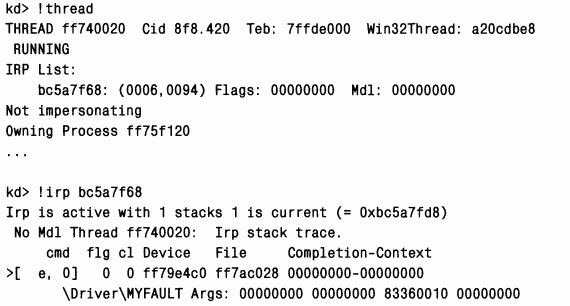
Зависание или отсутствие отклика системы
Если система перестает отвечать (т. е. не реагирует на ввод с клавиатуры или мыши, курсор мыши не перемещается или вы можете перемещать курсор, но система не реагирует на щелчки), говорят, что система зависла.Существует несколько возможных причин зависания системы:(o)при обращении к драйверу устройства ISR (interrupt service routine) или DPC не вернула управление;
(o)поток с высоким приоритетом (выполняемый в режиме реального времени) вытеснил потоки ввода данных в подсистему управления окнами (windowing system);
(o)произошла взаимная блокировка при выполнении кода в режиме ядра (два потока или процессора удерживают ресурсы, нужные друг другу, причем ни один из них не освобождает свой ресурс).
Если вы работаете с Windows XP или Windows Server 2003, то можете выявлять взаимные блокировки, используя одну из функций Driver Verifier – обнаружение взаимных блокировок (deadlock detection). При обнаружении взаимных блокировок ведется наблюдение за спин-блокировками (spin locks), быстрыми и обычными мьютексами и выявляются закономерности, которые могут приводить к взаимной блокировке. (Информацию об этих и других синхронизирующих примитивах см. в главе 3.) Если обнаружена такая ситуация, Driver Verifier вызывает крах системы, указывая, какой драйвер является причиной взаимной блокировки. Простейшая форма взаимной блокировки – каждый из двух потоков удерживает некий ресурс, нужный другому потоку, при этом ни один из них не освобождает свой ресурс и ждет освобождения другого ресурса. Если вы используете Windows XP или Windows Server 2003, первое, что нужно сделать для устранения зависаний системы, – включить обнаружение взаимных блокировок для подозрительных драйверов, затем для неподписанных драйверов, а затем для всех драйверов. B этом режиме следует работать до тех пор, пока не произойдет крах системы, который позволит выявить драйвер, вызывающий взаимную блокировку.
Если вы используете Windows 2000 или если вы проверили все драйверы, а система продолжает зависать, то должны либо вручную вызвать крах зависшей системы и проанализировать полученный в результате дамп, либо исследовать систему с помощью отладчика ядра.
Итак, есть два подхода к исследованию зависающей системы, позволяющие выявить драйвер или компонент, который вызывает зависания. Первый – вызвать крах зависшей системы и надеяться, что будет получен дамп, который удастся проанализировать. Второй – исследовать систему с помощью отладчика ядра и проанализировать работу системы. И при том, и при другом подходе необходимы предварительная настройка и перезагрузка. Чтобы выявить и устранить причину зависания, в обоих случаях выполняется одно и то же исследование состояния системы.
